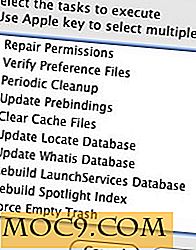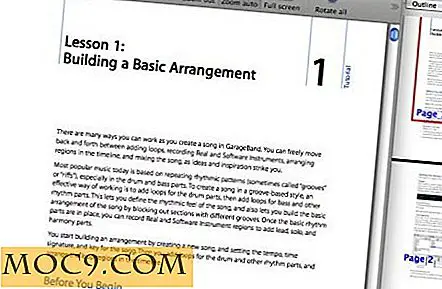Деактивиране на настройката за автоматично регулиране на яркостта в Windows 8.1
Когато използвате Windows 8.1 на лаптоп, може да срещнете различни условия на осветление, които затрудняват виждането на това, което се случва на екрана. Когато нивата на осветеност са ниски, например, ако екранът е настроен до пълна яркост, може да се окаже неудобно за очите, а тъмен екран в светла стая може да затрудни ефективното му функциониране.
Но ако имате проблеми с начина, по който се променят нивата на яркост на екрана или просто не ви харесва функцията, можете да я деактивирате, така че вашият екран или монитор да остане в същото и постоянно ниво на яркост.
Натиснете "Клавиш Windows + C" или плъзнете пръст от дясната страна на екрана, за да се покаже лентата Charms. Кликнете върху "Настройки", след което върху "Контролен панел" и след това отворете аплета "Опции за захранване".

Ще видите, че е избран един от наличните планове за захранване. За да промените опциите, свързани с него, кликнете върху връзката "Промяна на настройките на плана"

Има два плъзгача, които могат да се използват за настройване на нивото на яркост, което трябва да се използва, когато лаптопът е включен към захранването и когато работи с батерия. Можете да ги конфигурирате според вашите предпочитания, но за да изключите изцяло промяната на нивото, кликнете върху връзката "Промяна на разширените настройки на захранването".

В списъка с настройки превъртете надолу до секцията "Дисплей" и кликнете върху иконата "+", за да я разгънете. След това разгънете раздела "Разрешаване на адаптивна яркост", за да разкриете опциите.

Възможно е да изберете различни настройки в зависимост от това дали вашият лаптоп е свързан или не. Използвайте двете падащи менюта, за да включите адаптивната яркост "On" или "Off", колкото искате.

След като сте избрали настройките си, кликнете върху "OK".
Ако решите, че искате в бъдеще автоматично да регулирате яркостта, трябва само да преминете отново през стъпките и да изберете подходящите настройки.